Hogyan lehet eltávolítani a feliratkozás aktiváló ablakokat 10 - szabadúszóként Eduard Moiseenko

Ha Ön a Windows 10 műszaki előnézete szerencsés tulajdonosa, akkor biztosan találsz egy feliratot a jobb oldalon lévő asztal sarkában. amelyben az operációs rendszer összeállításának verziója és száma megjelenik. Ez a vízjel azt jelzi, hogy a rendszer próbaverzióját telepítette a képességek tesztelésére.
A vízjel önmagában nem befolyásolja a rendszer teljesítményét, de irritálja a felhasználókat.
Két módszer a vízjel eltávolítására
Az első módszer bonyolultabb, mint a második. A címke eltávolításához szükségünk van egy segédprogramra a Resource Hacker nevű rendszerfájlok módosításához.
A következő út egy kicsit könnyebb. Egy kis Windows 10 Vízjel eltávolító v2 program segít eltávolítani a bosszantó feliratot, amelyet letölthet az interneten. A futtatható fájl végrehajtása után megjelenik egy biztonsági ablak, amely figyelmezteti Önt a fenyegetésre. Ne aggódj, csak kattintson a "További információ" gombra, majd a "Futtatás mindenképpen" gombra. A következő ablakban kattintson a "Vízjel eltávolítása" gombra, majd feltétlenül indítsa újra a Windows rendszert.
Ha a Windows 10 Watermark Remover v2 nem található, akkor megkeresheti a Win 10 TP Vízjel készletet. Az archívum kicsomagolása után két könyvtárfájlt és egy regisztrációs fájlt fog látni. Először futtassa a rendszerleíró adatbázis fájlját, és futtassa az egyesítést.
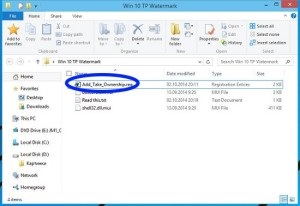
Ezután menj a Windows könyvtárba található alapértelmezésben a C meghajtón, majd nyissa meg a Branding alkönyvtárban, akkor Basebrd és en-US, oda basebrd.dll.mui fájlt, válasszuk a «sajátjukként» kontektsnogo a Fájl menüben.
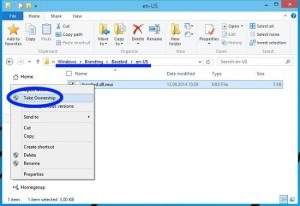
Most nyissuk meg a Windows könyvtárban, majd System32 és az en-US almappát, keresse meg a fájlt shell32.dll.mui fájlt, válasszuk a «sajátjukként». Ezután indítsa újra a számítógépet.
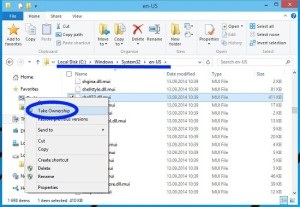
Az operációs rendszer betöltése után cserélje ki a fenti fájlokat a kibontott fájlokról a Win 10 TP Watermark archívumból.
Most meg kell nyitnia az adminisztrátori jogosultságokkal rendelkező parancssort, írja be a Mcbuilder parancsot, és nyomja meg az Enter billentyűt.
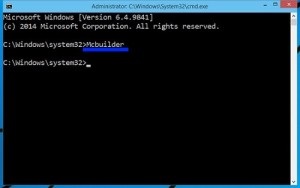
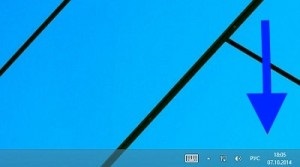
Itt ilyen egyszerűen eltávolíthatja a feliratot a Windows 10 próbaverziójának asztalán, és örökre elfelejtheti!
A szerzőről
Eduard Moiseenko
Mindenhol kerestem, nincs ilyen program olyan fájlokkal, mint a képernyőképen. Minden lépést megtett, a vízjel nem jött ki. Tehát ez irreális.